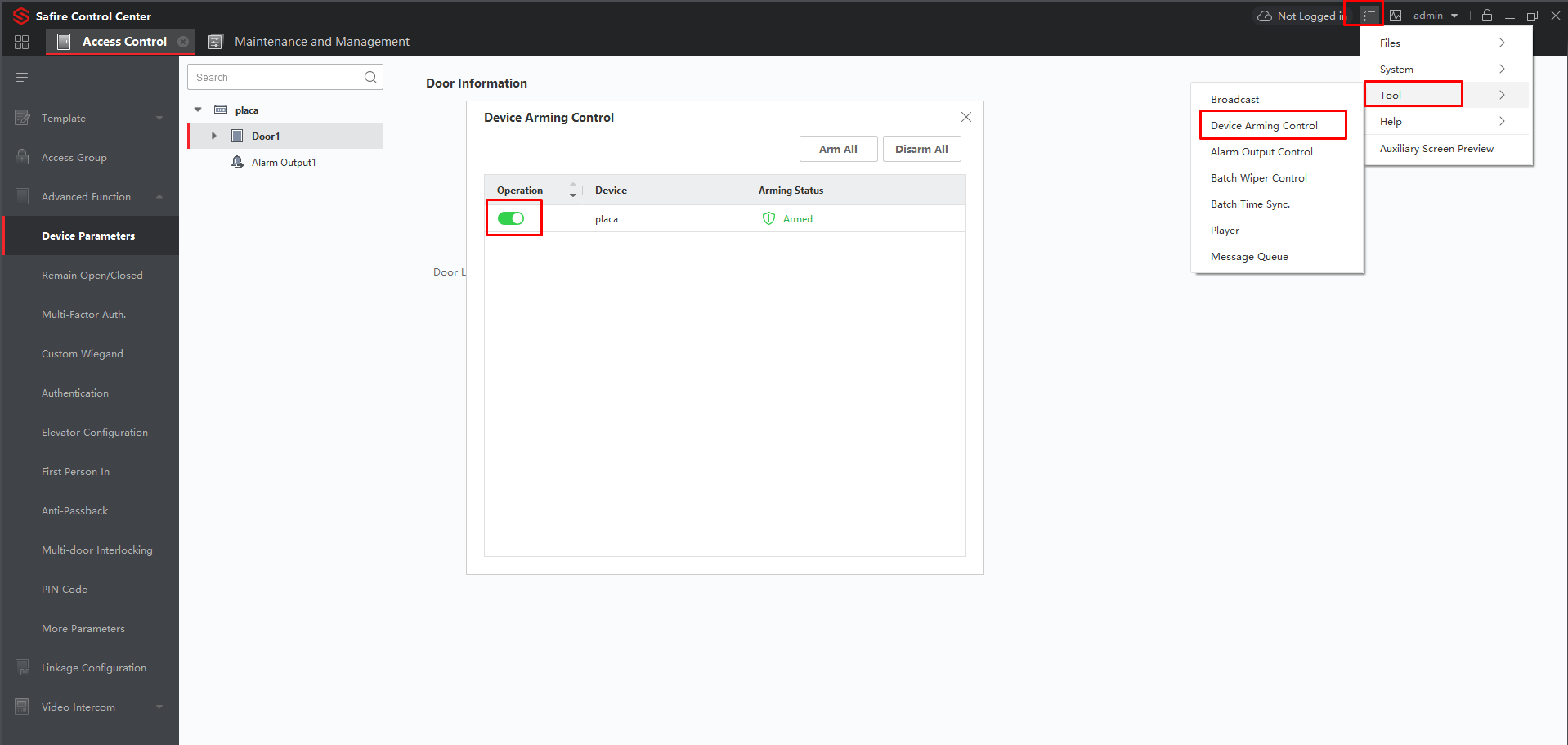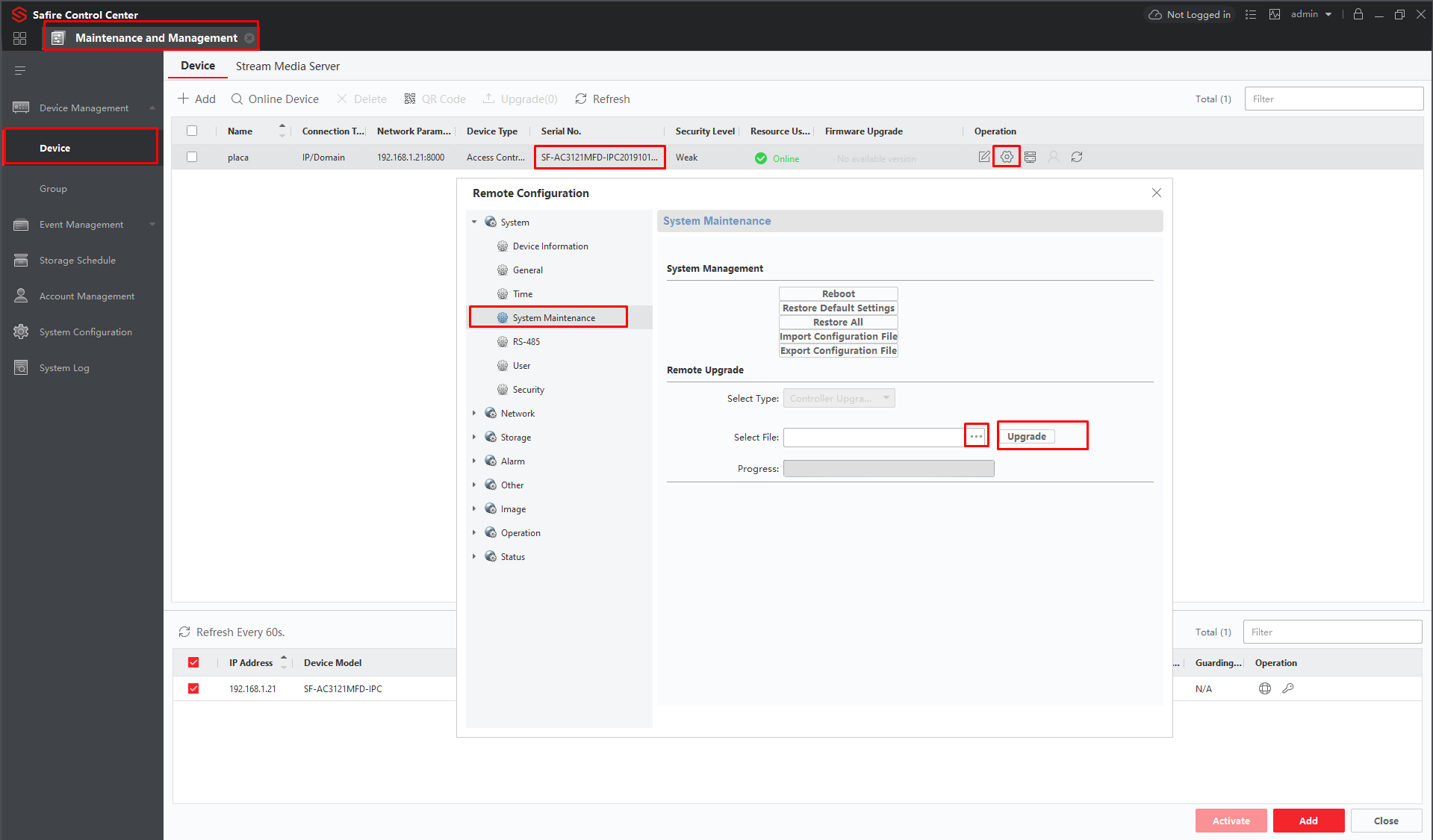Nuevas funcionalidades del firmware 191010 para el dispositivo SF-AC3121MFD-IPC
¡
Modelo |
Firmware |
SF-AC3121MFD-IPC (Firmware v1.1.0 build 191010)
|
V1.1.0 build 191010 |
SF-VIDISP02-7WIP (Firmware V2.1.2 build 191014)
|
V2.1.2 build 191014 |
SF-VIDISP01-7WIP (Firmware v2.1.2 build 191014)
|
V2.1.2 build 191014 |
Safire Control Center (version V3.0.2.57)
|
V3.0.2.57 |
Nuevas funcionalidades tras actualizar el firmware:
1. SF-AC3121MFD-IPC puede soportar monitores de primera y segunda generación con esta versión de firmware.
2. Agregando la estación interior a la app, al presionar el botón de llamada en el SF-AC3121MFD-IPC, tanto la estación interior como la app recibirán la llamada.
3. Es posible agregar el SF-AC3121MFD-IPC directamente sin estación interior en la app.
4. SF-AC3121MFD-IPC puede admitir hasta 6 extensiones en estación interior.
Esta versión NO permite llamar desde el monitor a la placa exterior.
¿Como actualizar?
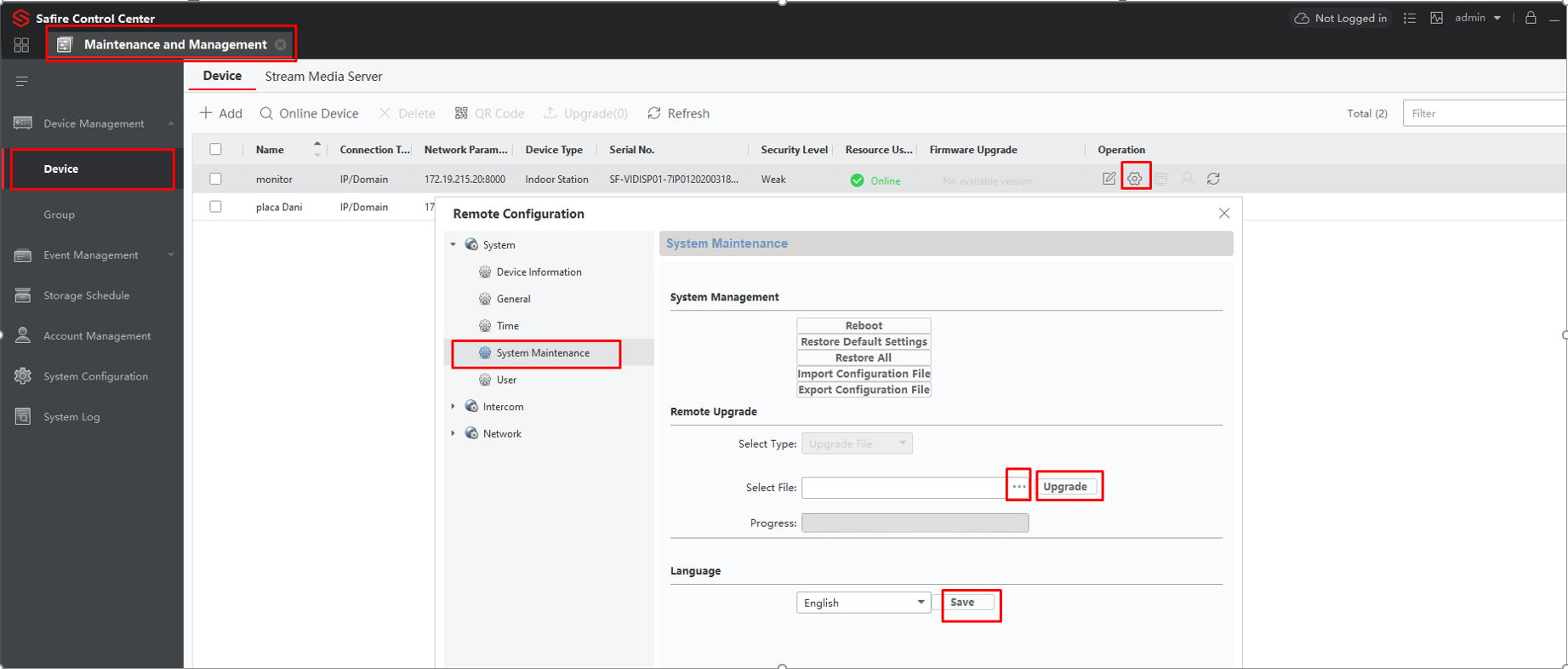
Después de la actualización del firmware del control de acceso y del monitor, hacer un reset de los dispositivos, devolviéndolos a valores de fábrica.
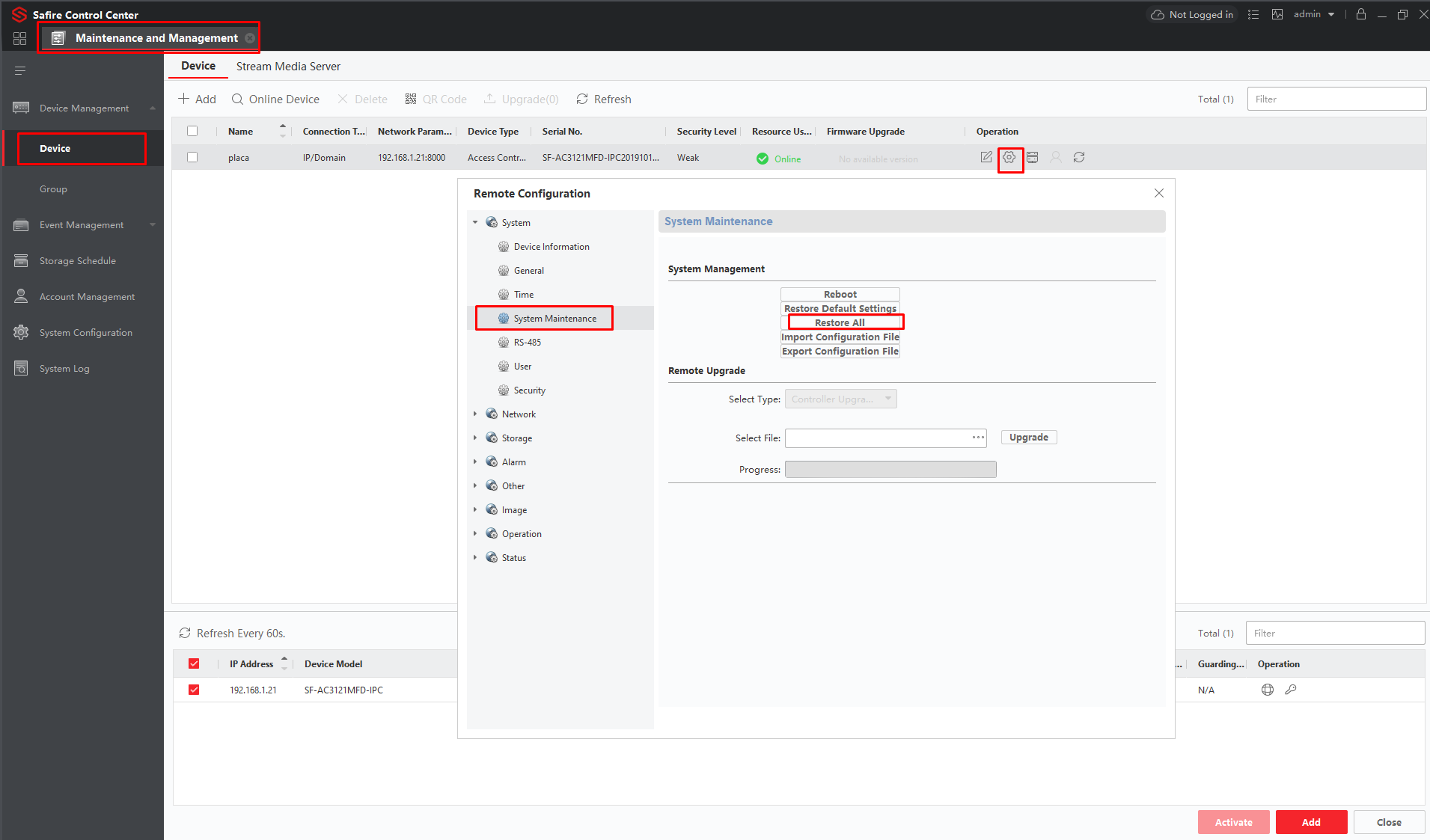
Tras el reinicio hay que activar los dispositivos de nuevo con el programa SADP y cambiar las direcciones IP. Luego, también hay que cambiar el nombre del control de acceso por el número 10010110001.
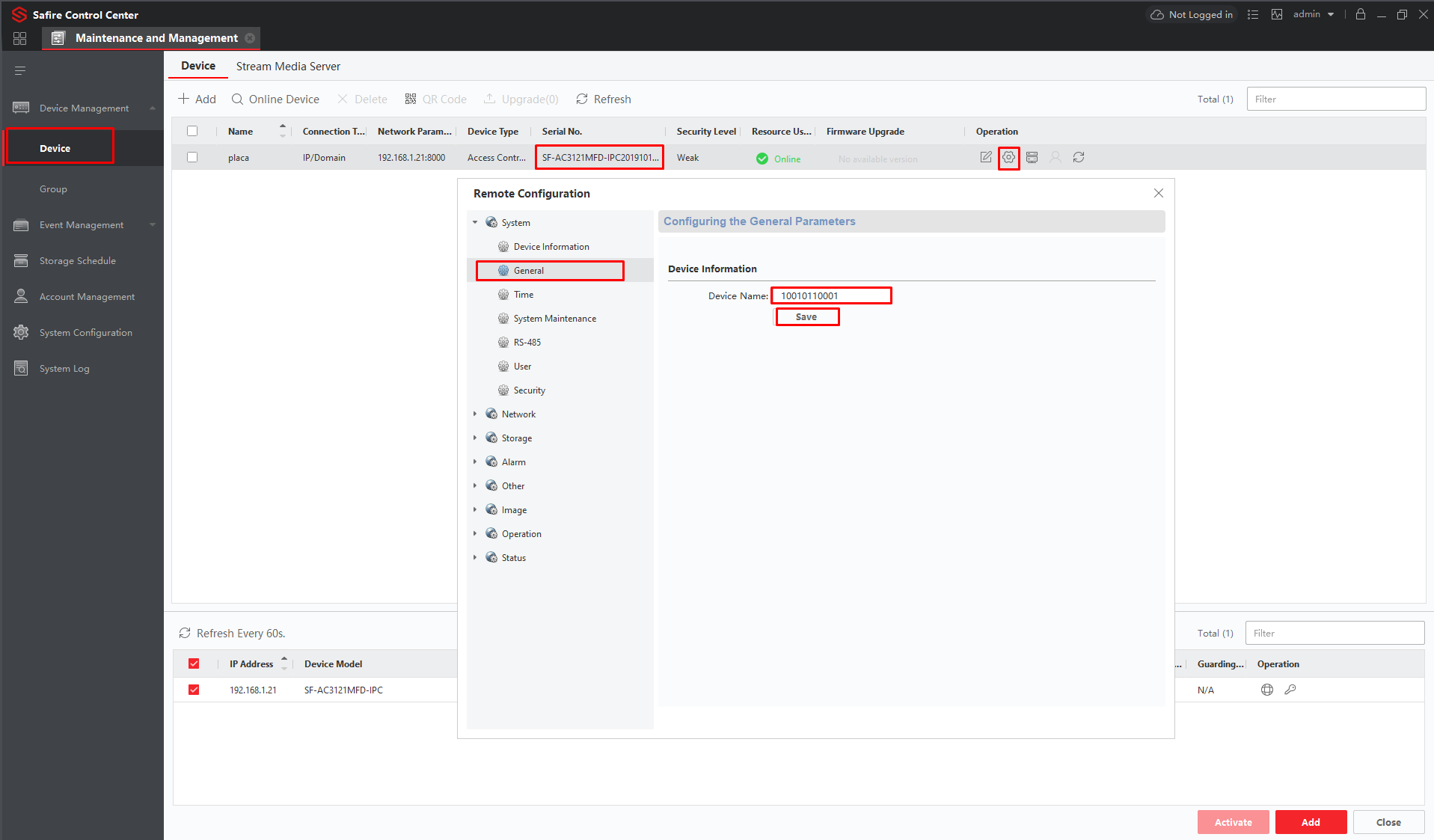
También hay que cambiar el nombre del monitor por el número 10010110001.
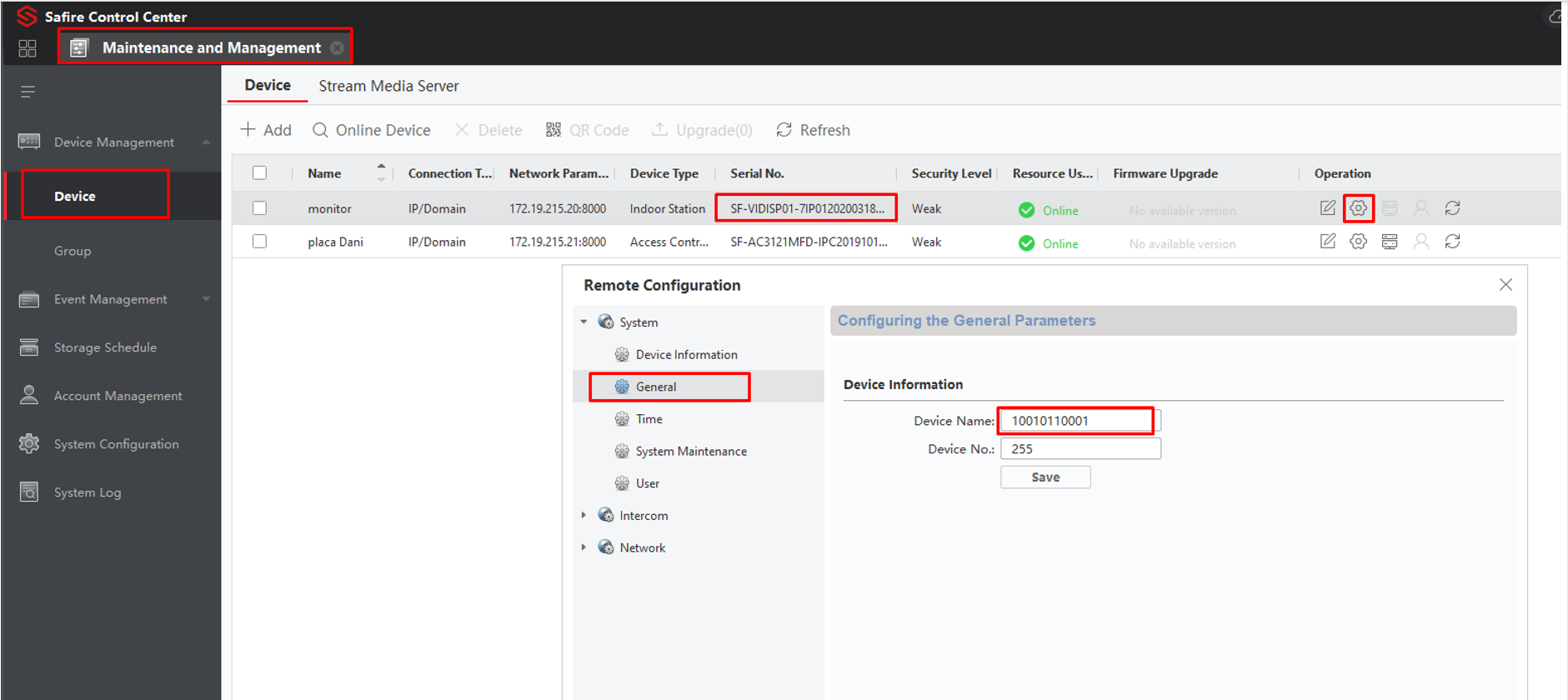
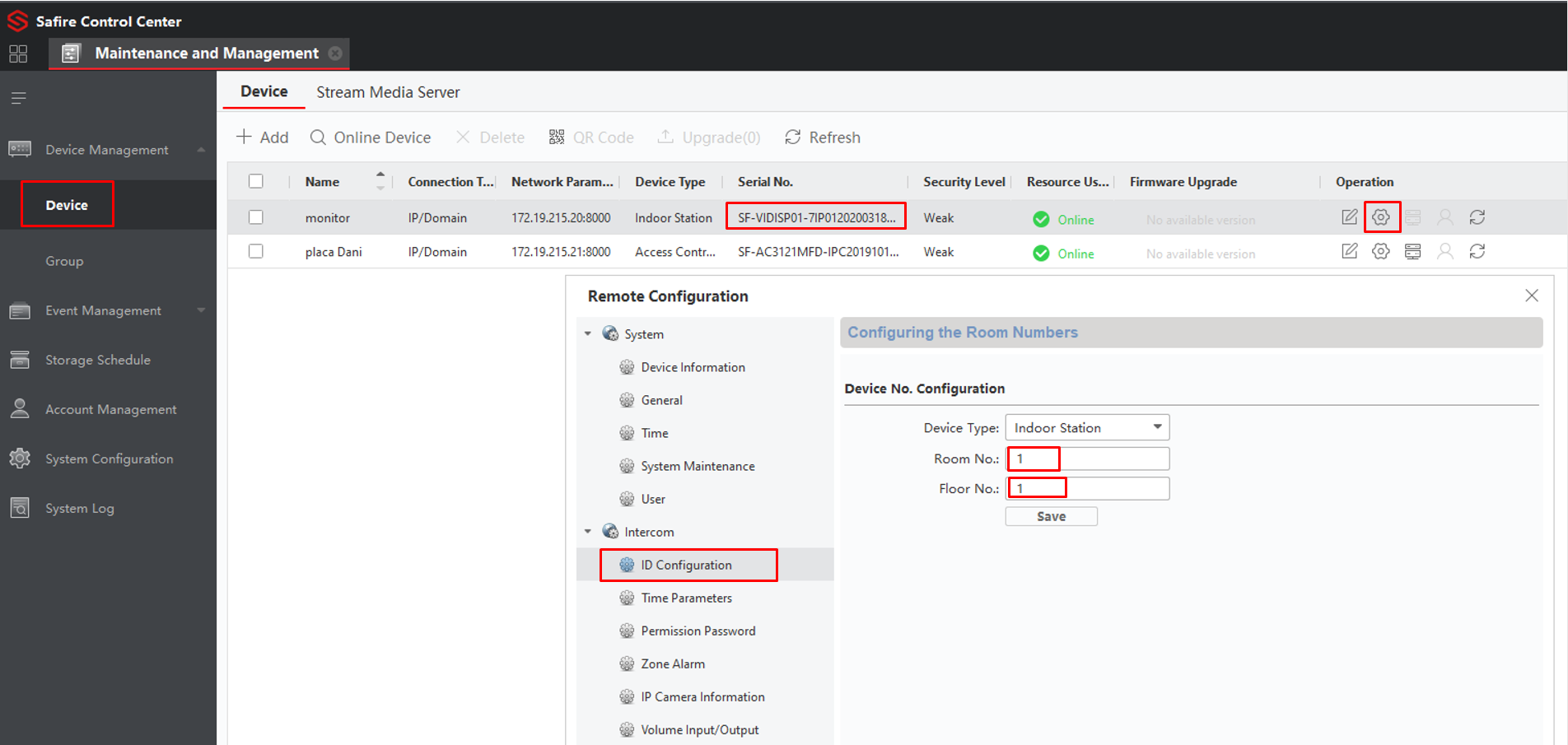
Configuración de la placa exterior
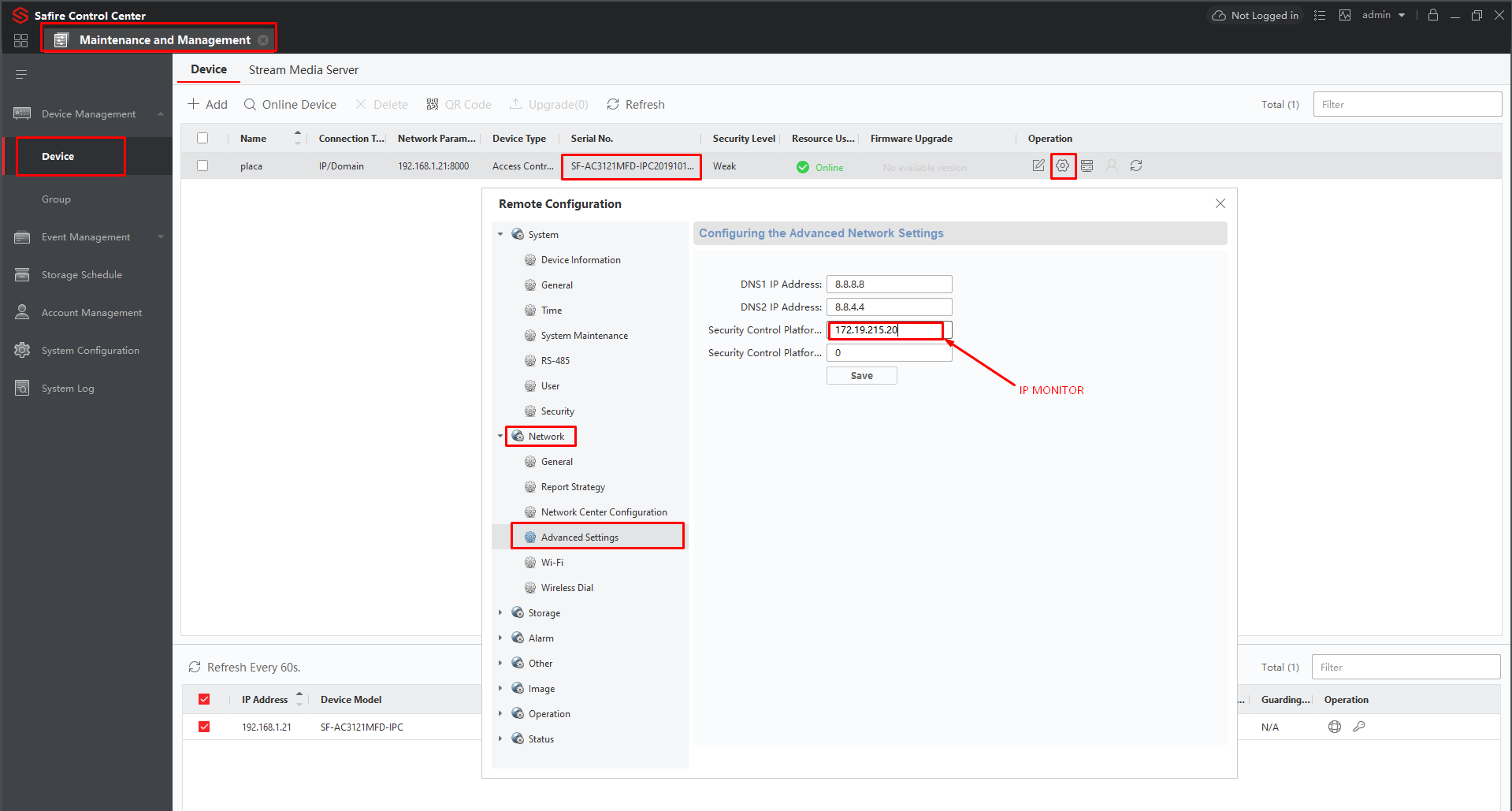
Configuración del monitor
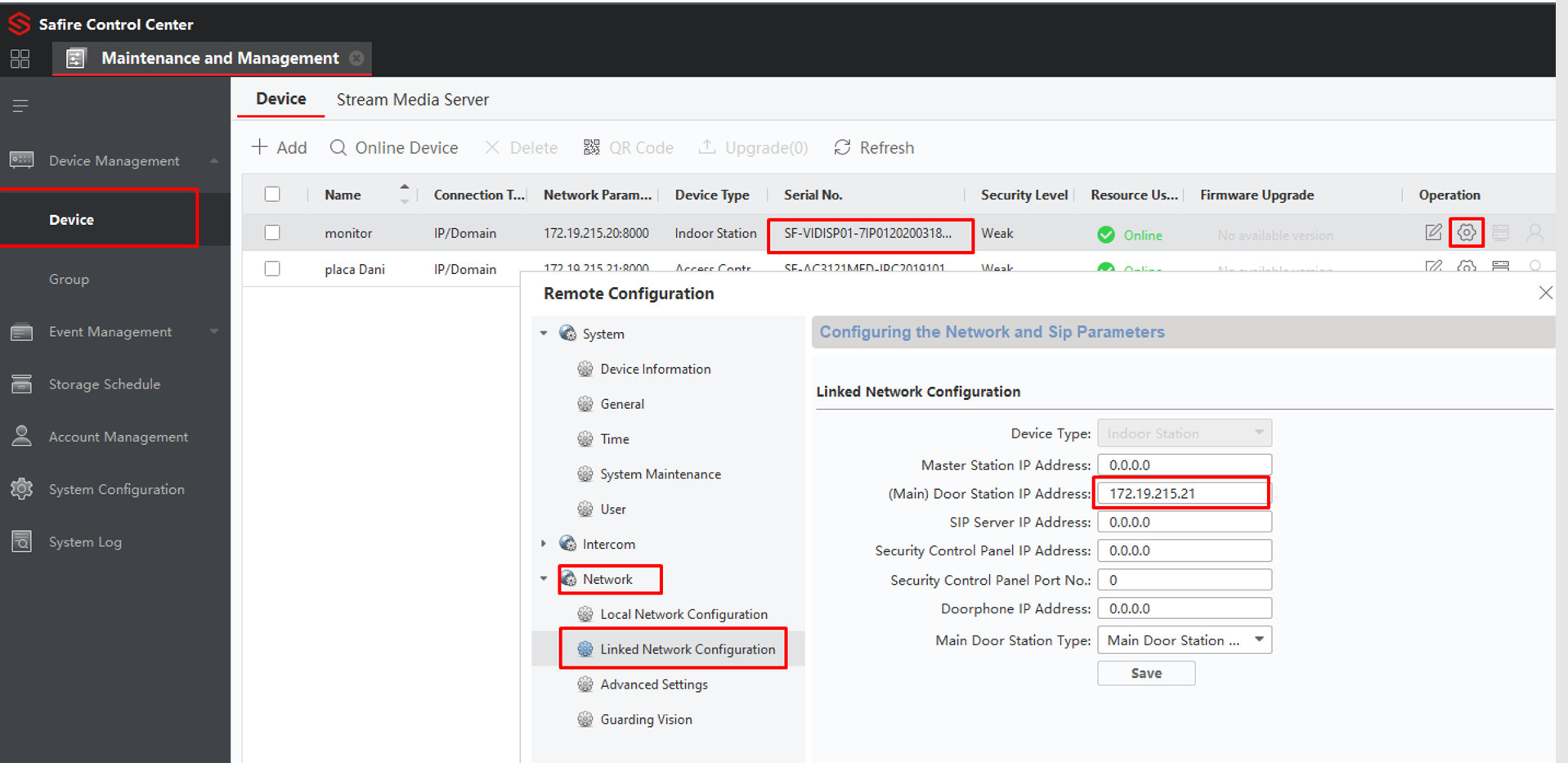
Si queremos añadir otro control de acceso como esclavo, después de la actualización de firmware, vamos a cambiar el nombre del dispositivo por 10010110002
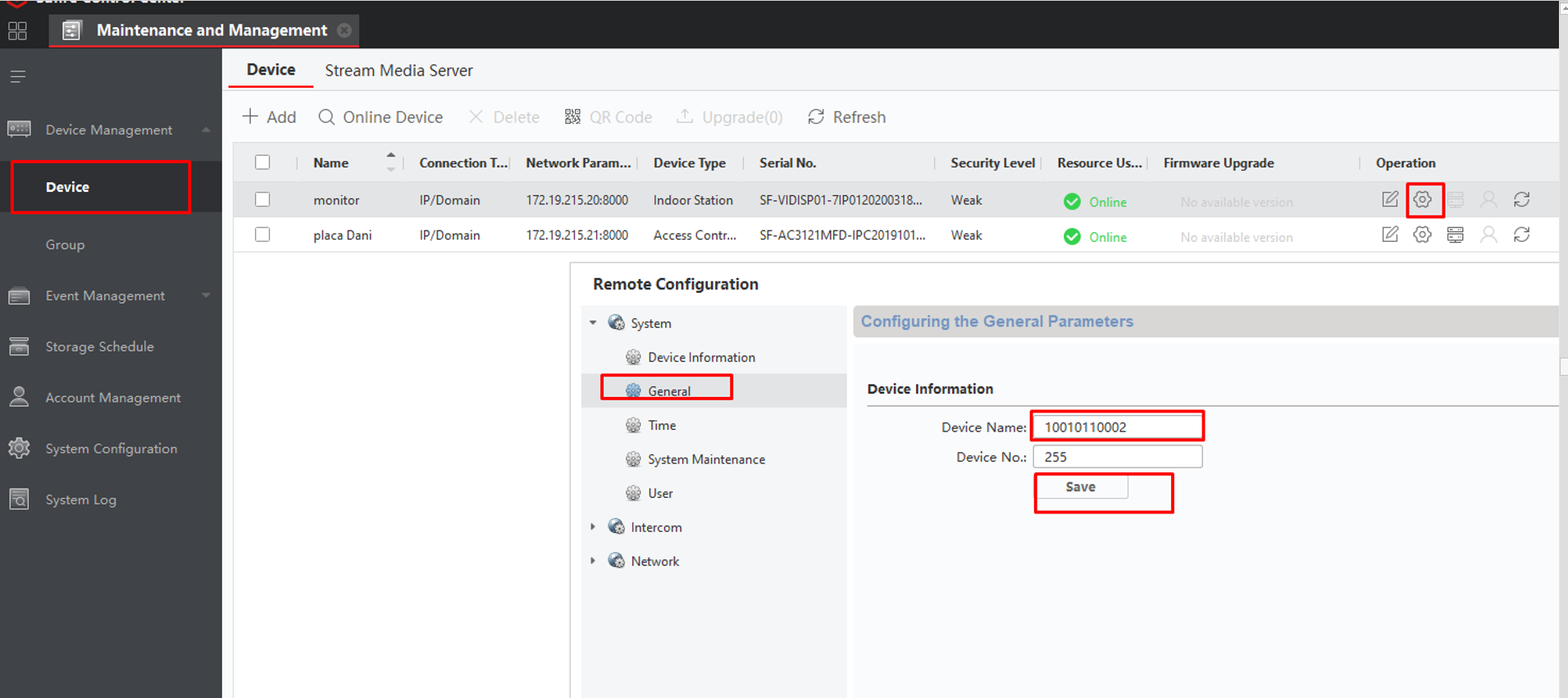
Solución de problemas
Problema 1: No puede ver en vivo la imagen en el monitor.
A: Verifique que la resolución del SF-AC3121MFD-IPC sea de 720P
Configuración remota en SF-AC3121MFD-IPC, seleccionamos Video / Audio y cambiamos la resolución a 720P.
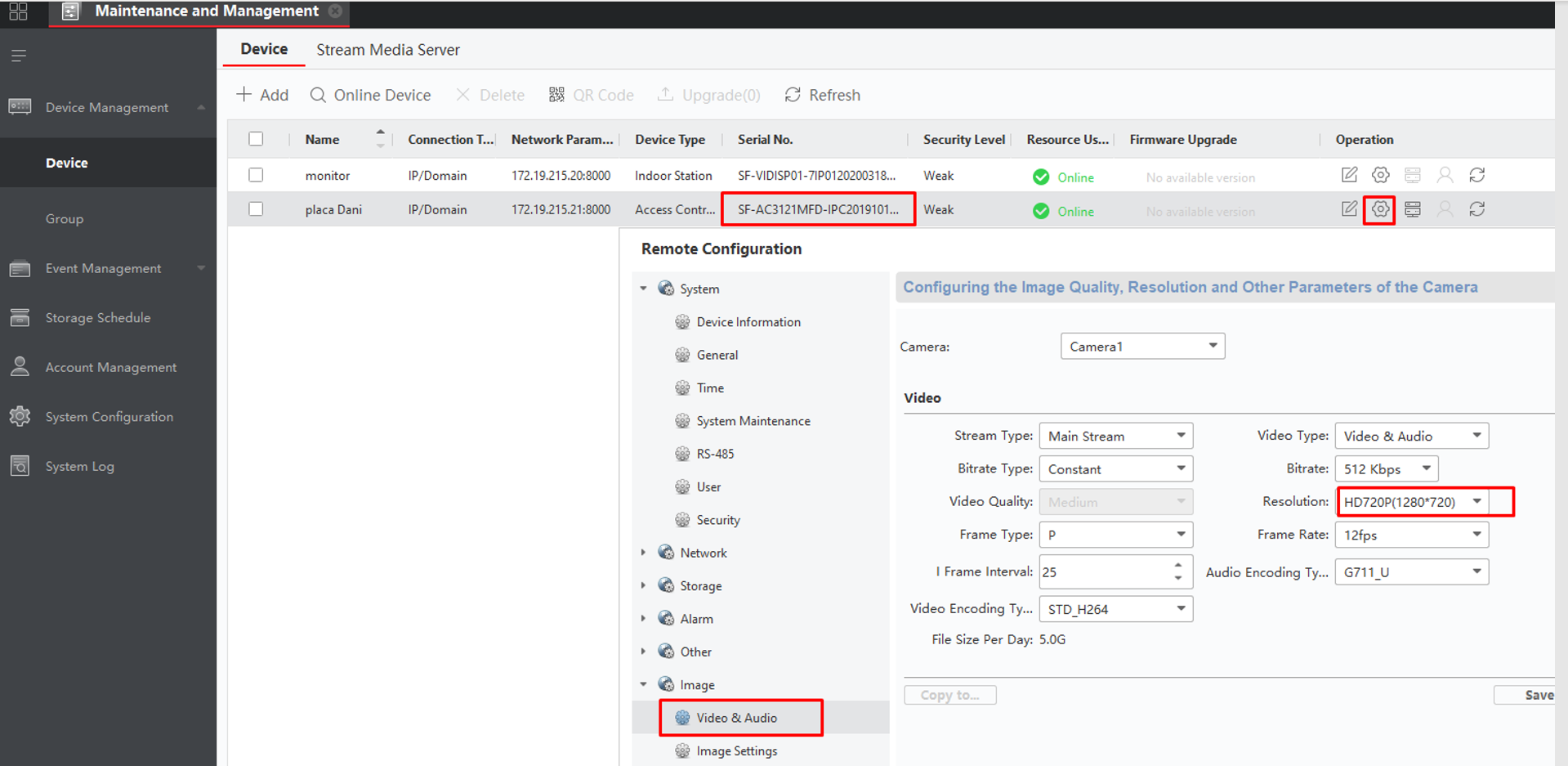
Problema 2: Puede recibir la llamada en el monitor pero no puedo recibir la llamada en la app.
A: Verifique el tiempo de reenvío de llamadas sea de 0 segundos.
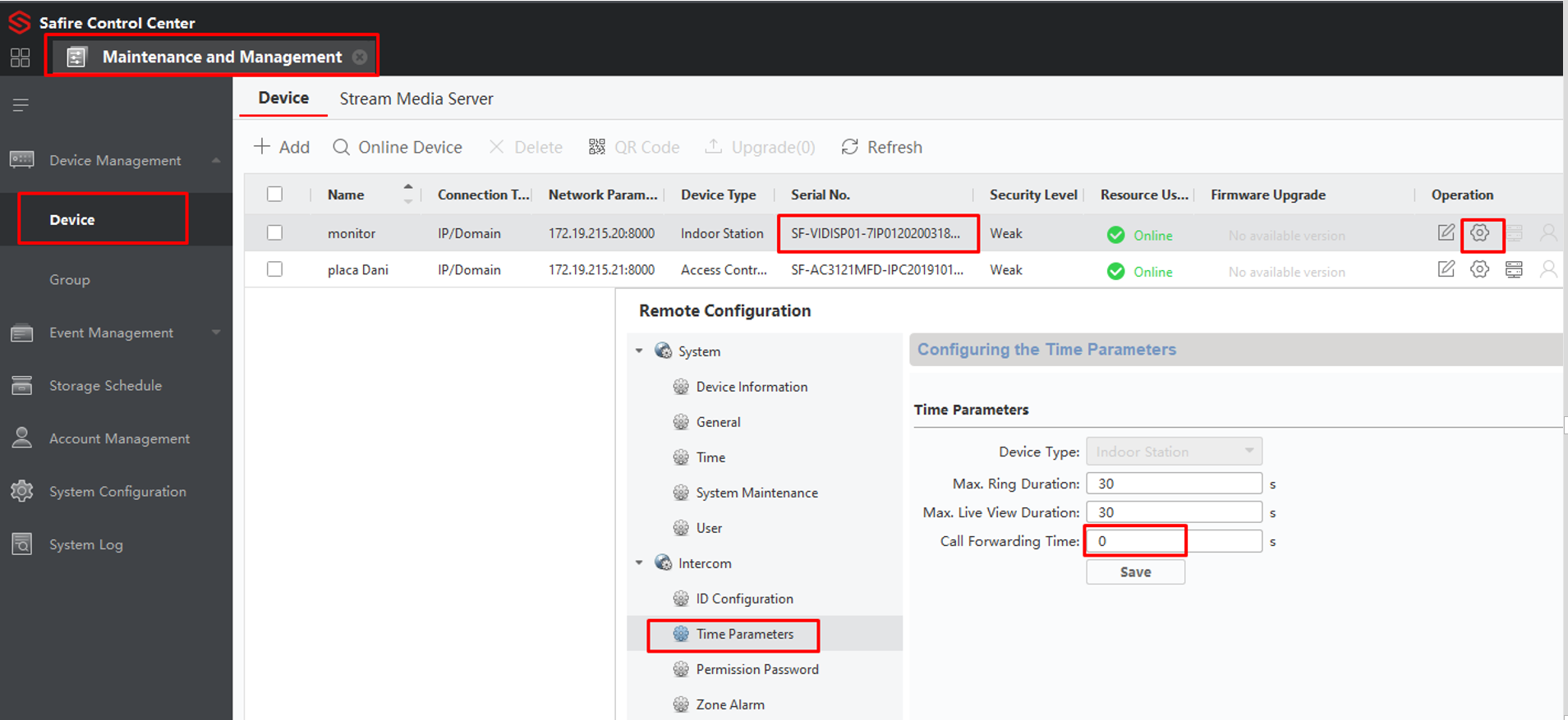
Problema 3: cuando se introduce la huella en SF-AC3121MFD-IPC y no la reconoce, no llama al monitor directamente
A: Esta función está deshabilitada por defecto. Actívela.
Parámetros -> Puerta 1 y luego hacer clic en Avanzado.
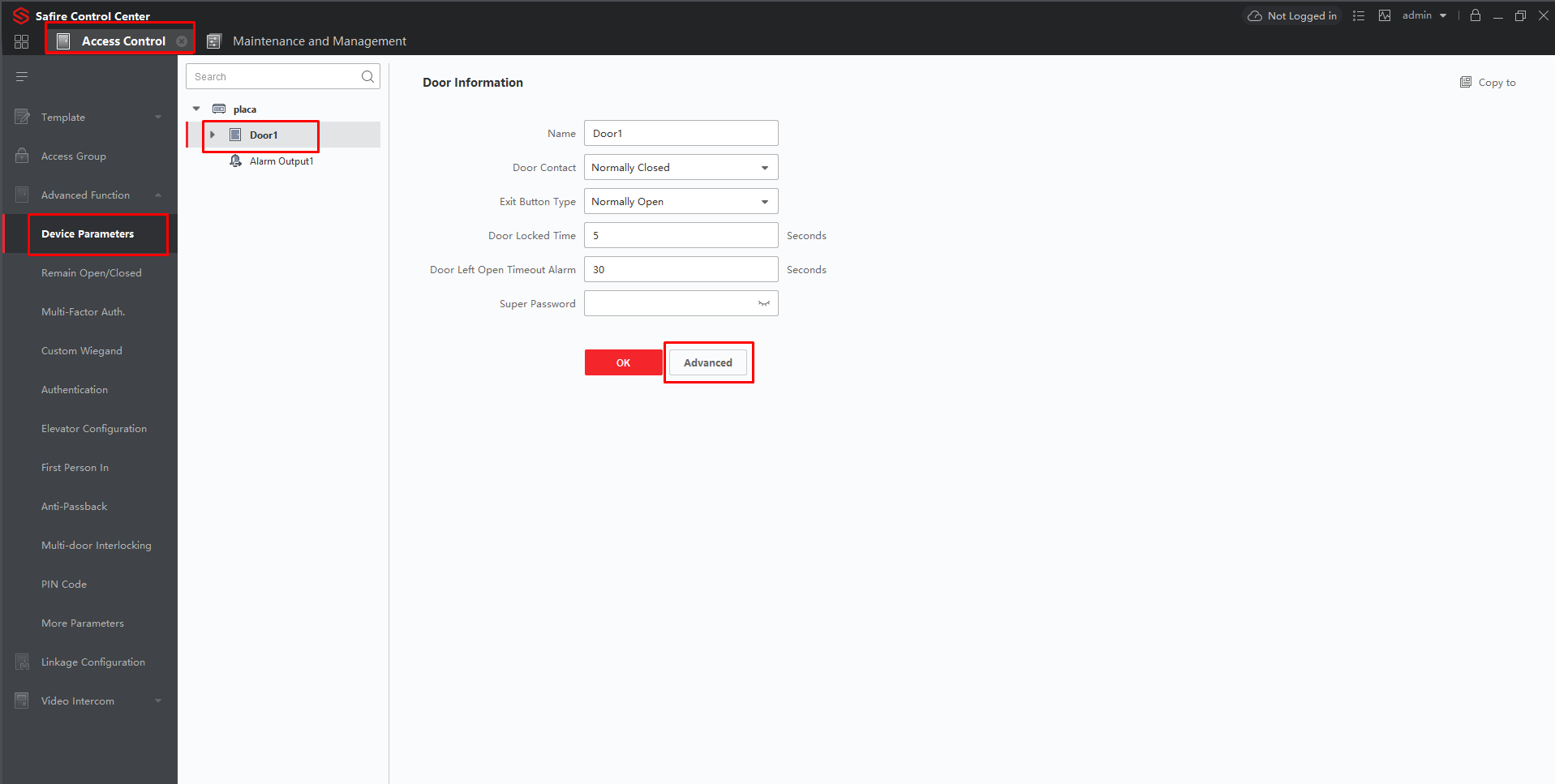
Habilitar la función que se resalta.
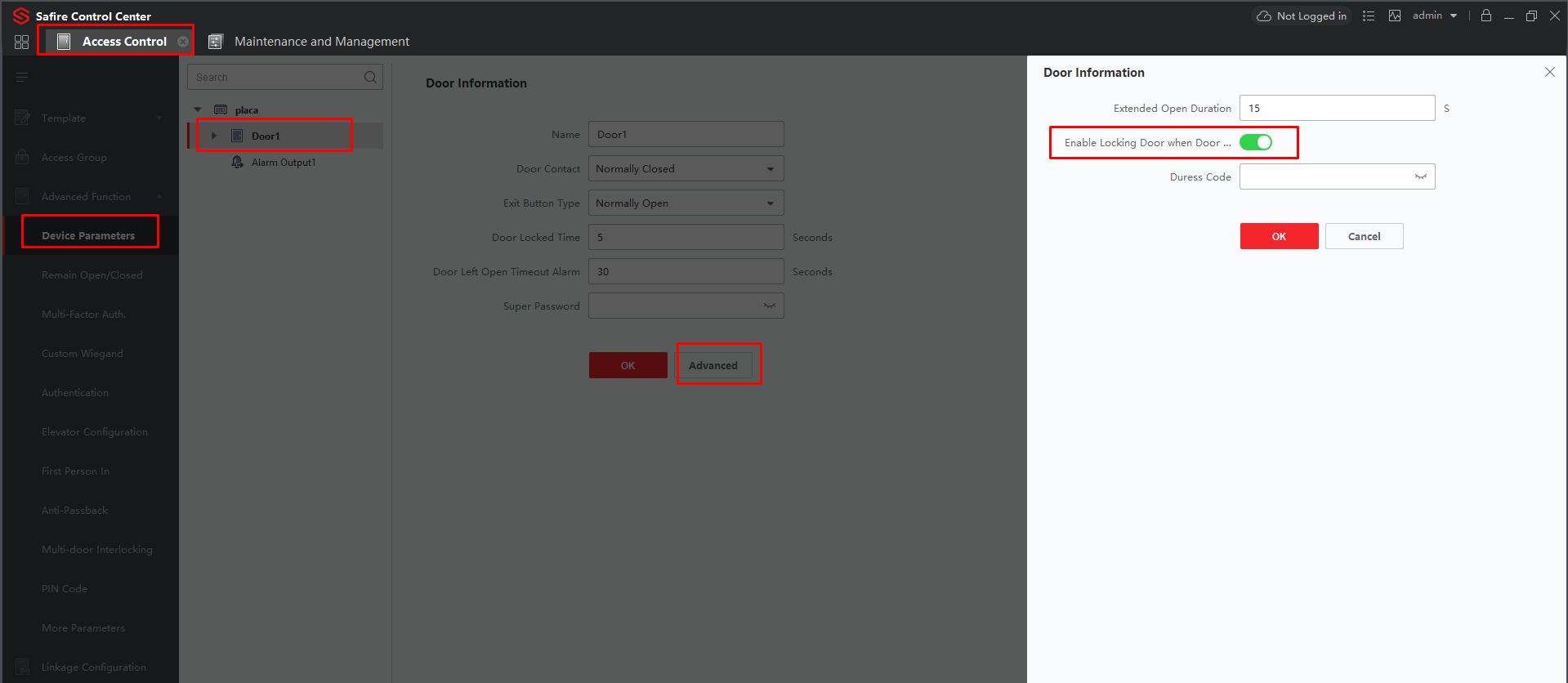
Problema 4: El dispositivo no llama al monitor, ni reconoce la tarjeta.
A: El dispositivo tiene que estar armado.
Seleccionar Herramienta -> Control de armado del dispositivo,